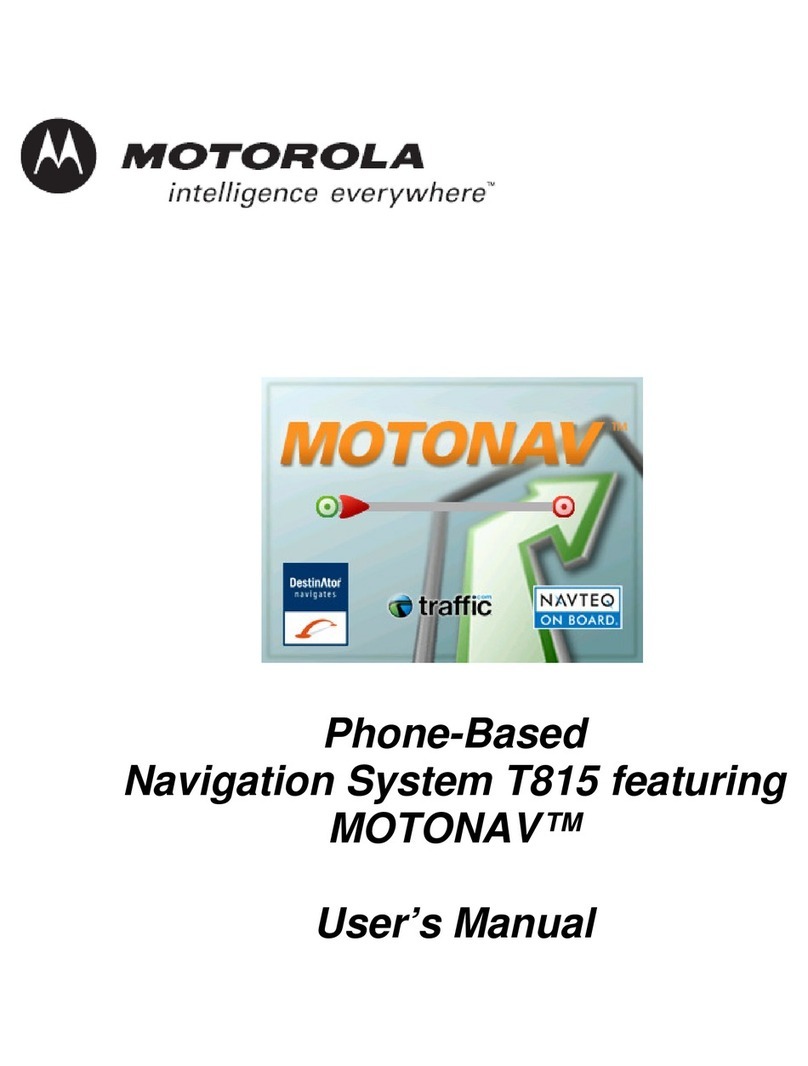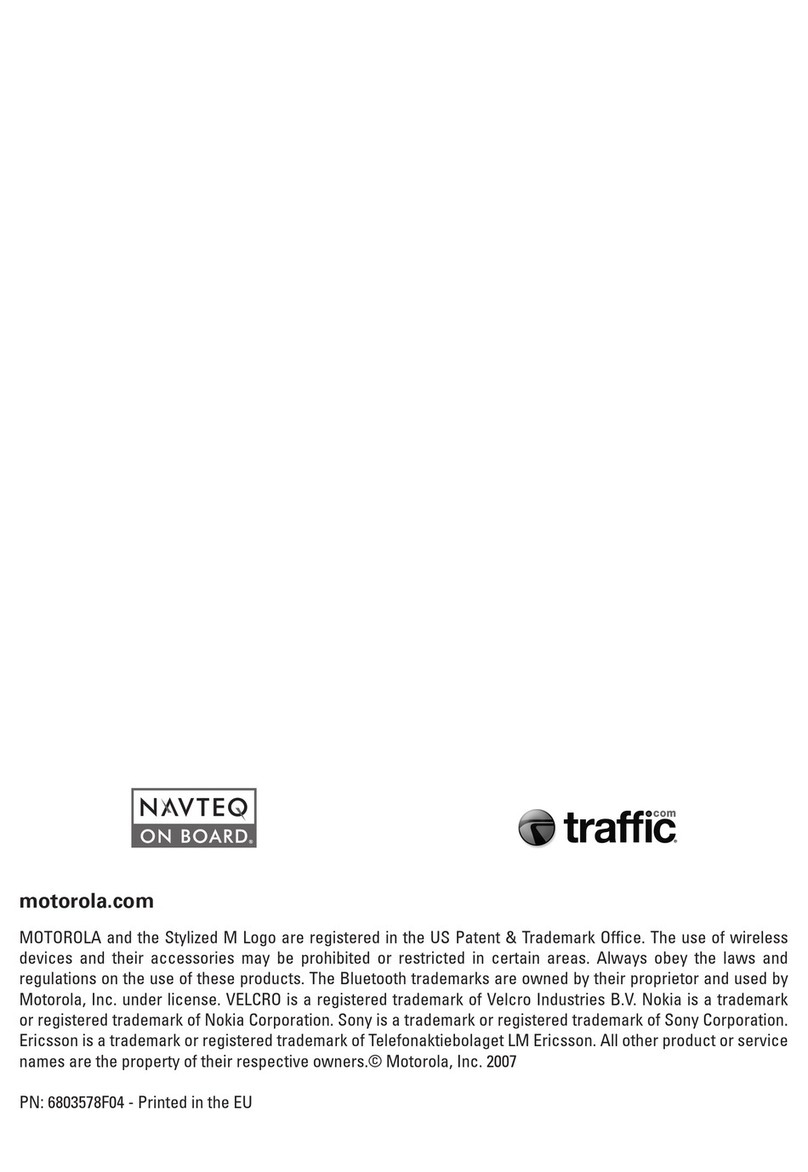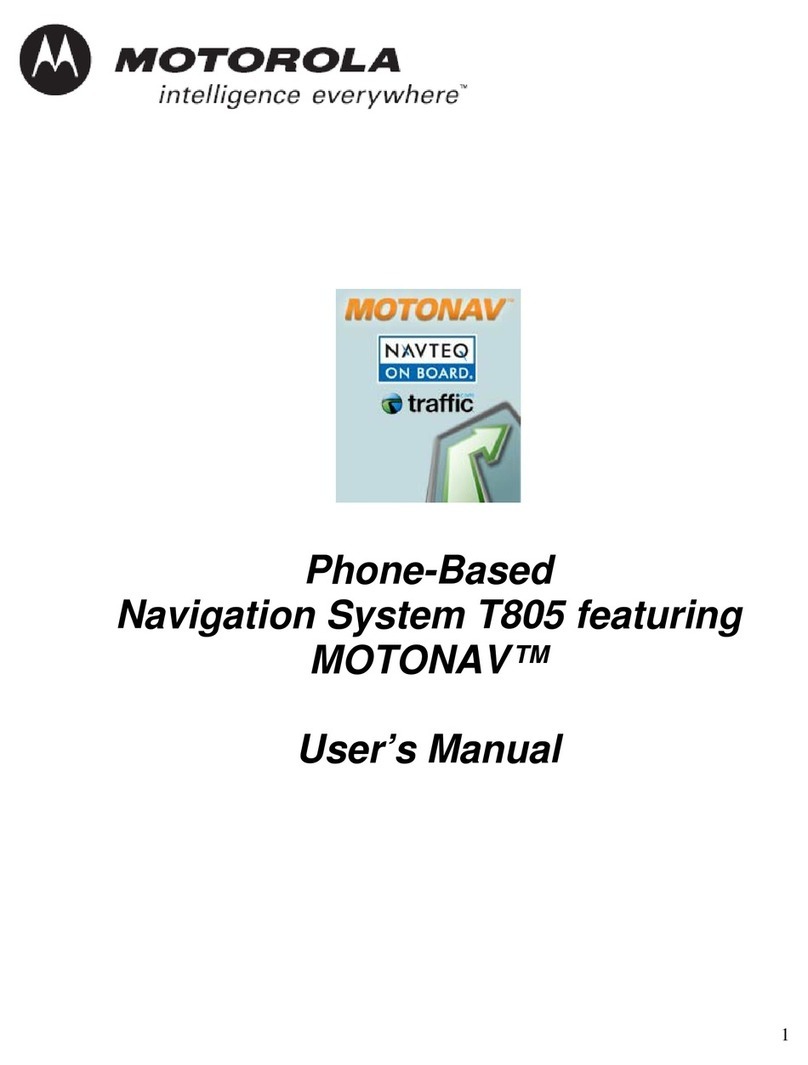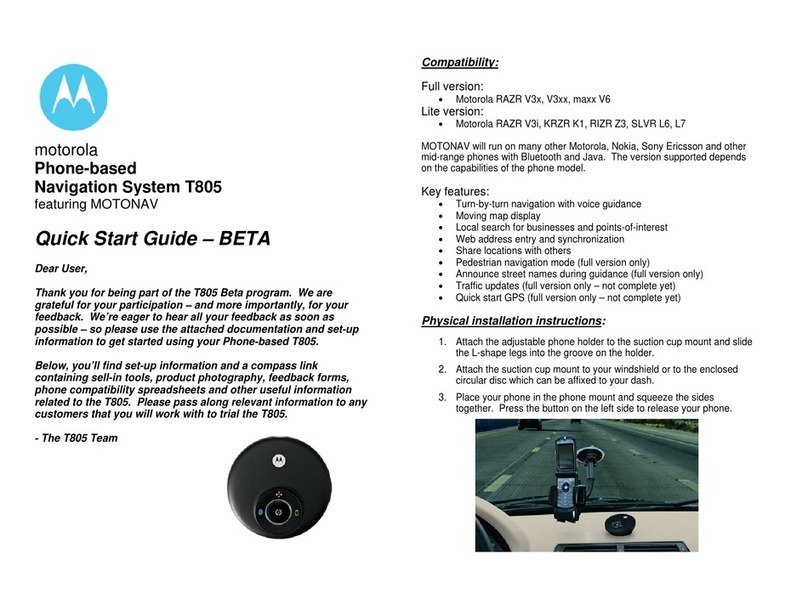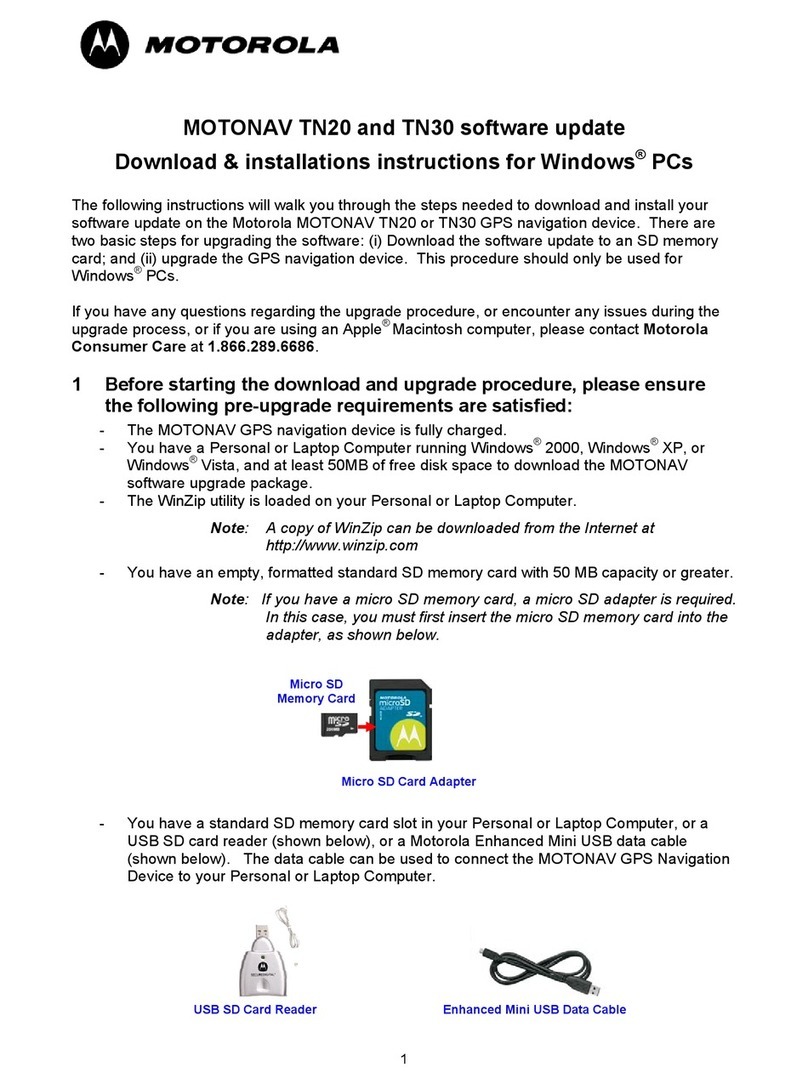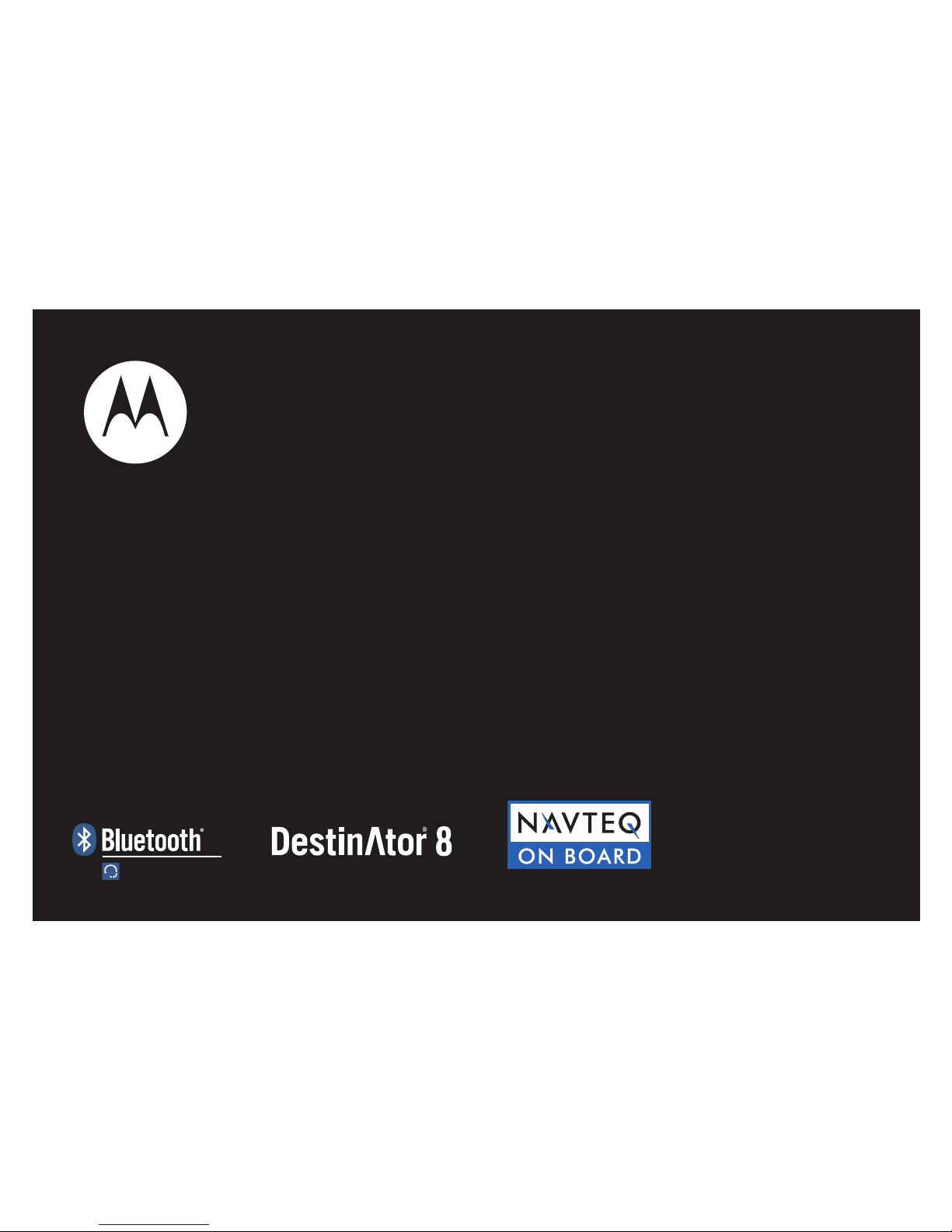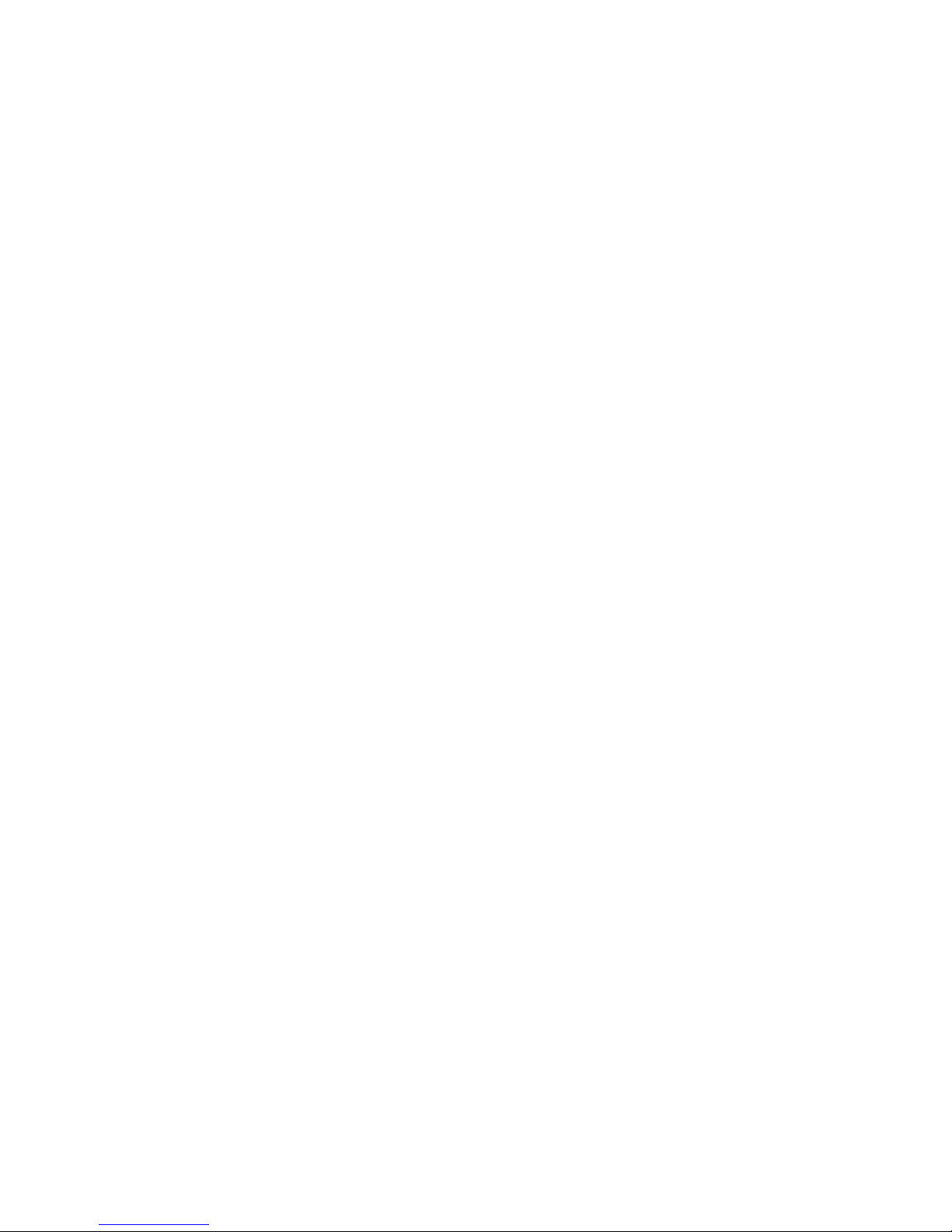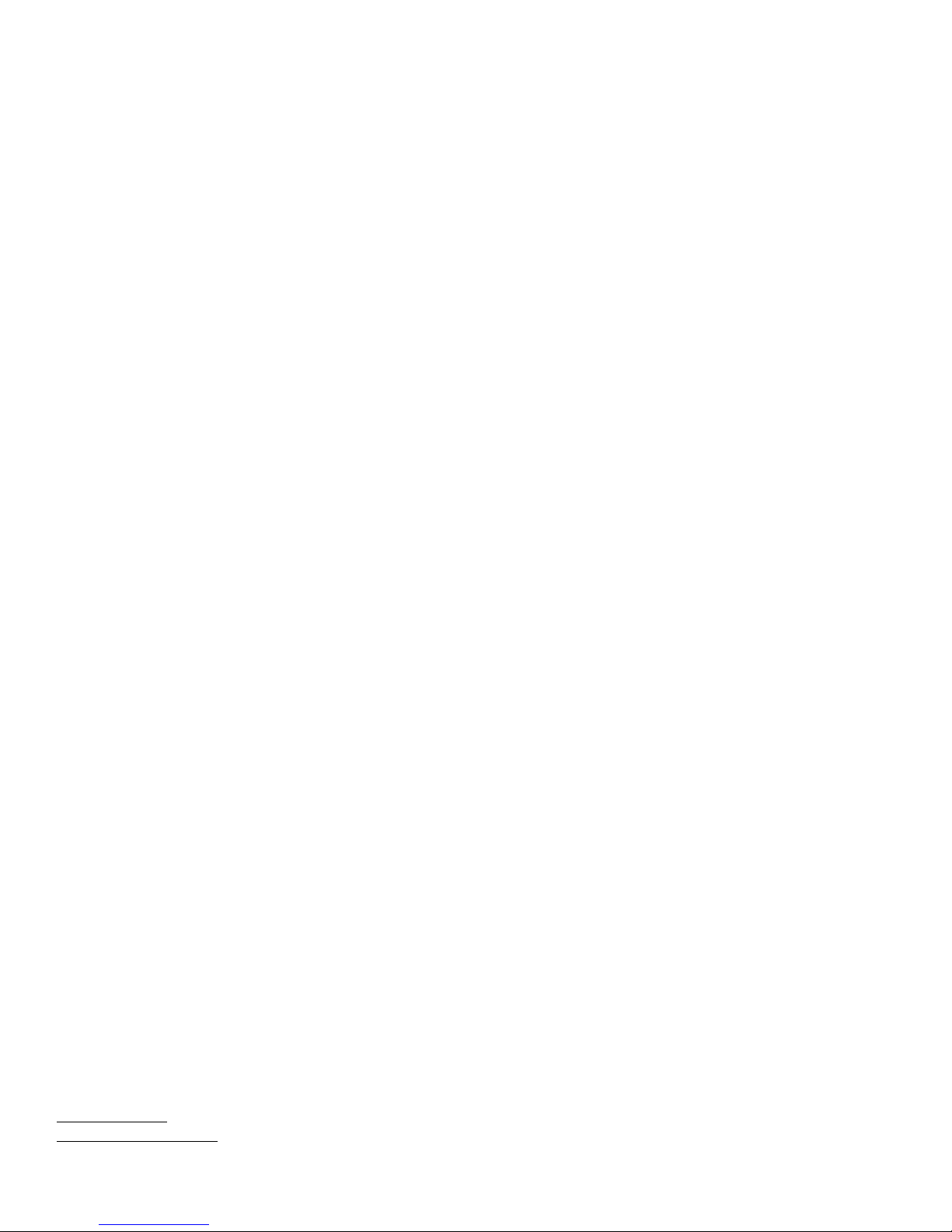6
Motorola, Inc.
Consumer Advocacy Office
1307 East Algonquin Road
Schaumburg, IL 60196
www.motorola.com
www.motorola.com/motonav
1-877-MOTOBLU (soporte de Motorola Bluetooth)
1-800-331-6456 (Estados Unidos)
1-888-390-6456 (TTY/TDD Estados unidos para personas con
problemas de audición)
1-800-461-4575 (Canadá)
Es posible que el uso de dispositivos inalámbricos y de sus
accesorios esté prohibido en algunas áreas. Cumpla siempre con
las leyes y regulaciones sobre el uso de estos productos.
Todas las funciones, la funcionalidad y otras especificaciones del
producto, así como la información incluida en esta guía del
usuario, se basan en la información más reciente disponible, la
que se considera precisa en el momento de la impresión. Motorola
se reserva el derecho de cambiar o modificar cualquier
información o especificación sin previo aviso ni obligación.
MOTOROLA y el logotipo de la M estilizada están registrados en la
Oficina de patentes y marcas registradas de los Estados Unidos.
Las marcas comerciales Bluetooth® pertenecen a sus respectivos
dueños y son utilizadas por Motorola, Inc. bajo licencia.Todos los
demás nombres de productos o de servicios pertenecen a sus
respectivos propietarios.
© 2008 Destinator es una marca registrada de Intrinsyc Software
International, Inc. Su duplicación no autorizada es una infracción
de todas las leyes pertinentes. Otros nombres y marcas
mencionados en este documento pertenecen a sus respectivos
dueños. Patentes pendientes.
Datos del mapa: © 1993 – 2007 NAVTEQ. Todos los derechos
reservados.
© 2008 Motorola, Inc. Todos los derechos reservados.
Aviso de derechos de autor de software
Los productos Motorola descritos en este manual pueden incluir
software protegido por derechos de autor Motorola y de-terceros
almacenado en las memorias de los semiconductores u otros
medios. Las leyes de Estados Unidos y otros países reservan para
Motorola y para otros-proveedores de software ciertos derechos
exclusivos sobre el software protegido por derechos de autor,
como los derechos exclusivos a distribuir o reproducir dicho
software. En consecuencia, no podrá modificarse, someterse a
operaciones de ingeniería inversa, distribuirse ni reproducirse de
forma alguna, según lo permitido por la ley, ningún software
protegido por derechos de autor contenido en los productos
Motorola. Asimismo, no se considerará que la compra de
productos Motorola otorgue en forma directa, implícita, de hecho o
de ningún otro modo una licencia de los derechos de autor,
patentes o aplicaciones de patentes de Motorola u otro-proveedor
de software, excepto la licencia normal, no exclusiva y sin regalías
de uso que surge de las consecuencias legales de la venta de un
producto.
Número de manual: 68000201364-A
ID de Bluetooth QD: B014454